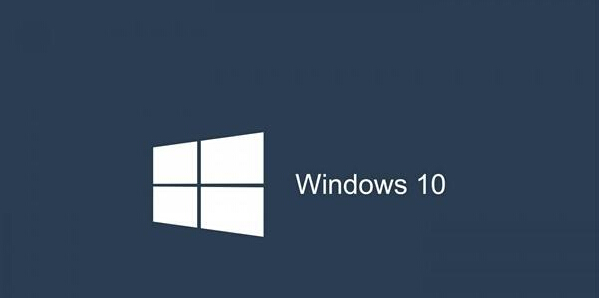Windows10黑屏原因及处理技巧
使用win10系统的用户可能会遇见过win10系统开机黑屏的现象,win10系统黑屏的原因有很多,小编在这里给大家说说常见的情况及解决办法。
现在大多数的用户都选择使用win10系统了,win10系统发布也挺久了完善的还是很不错的,但是有时候也还会出现一些问题,如win10黑屏的现象。
可能原因:
1、win10操作系统设置的原因,如屏幕保护,电源管理。
2、此外win10显示卡驱动程序不兼容等也会引起 电脑黑屏 现象,出现这样情况,只需重新安装驱动程序以及调试系统即可解决。
3、当然也有可能病毒引起黑屏,如开机显示信息后,进桌面时突然黑屏,那么可能系统遭到病毒破坏,这种情况可以用重做系统或还原解决。
4、不得不提一下一些很常见却又可能被忽略的情况,如 显示器 电源 插头 松了,不通电,又或者VGA接口接触不良,又或者显示器 开关 有些小故障的,没按到。如果全部确认无误后,我们才确定是硬件故障。
5、散热问题:计算机开机后,正常进入系统,运行一段时间后(或正常使用一小段时间),突然黑屏,这种情况很大可能是散热引起的情况,正常温度为30-50度,一般情况下,任何部件超过50度都会引起主板保护,所以电脑就 自动关机 重启了。解决的方法也是很简单,添加散热膏,或更换 散热器 。

windows10黑屏界面1
一、Win10开机黑屏进不了桌面
1、开机进入系统时长按电源键关机,重复3次左右;
2、这样开机后应该能出现高级恢复的界面了;
3、点击“疑难解答”选项,接着点击“高级选项”,点击“启动设置”,点击“重启”,选择安全模式。
4、进入到安全模式后,如果在黑屏之前安装过什么就可在安全模式中将软件卸载删除,如果不确定的话,可进行干净启动,干净启动的操作步骤如下:
1) 按“Win+R”打开“运行”窗口, 输入msconfig命令后按回车,弹出系统配置对话框。
2)切换到“常规”标签页,单击“有选择的启动”,然后单击清除“加载启动项”上面的勾。
3) 切换到“服务”标签页,单击“隐藏所有Microsoft”服务,然后单击全部禁用。
4) 切换到“启动”标签页,点击“打开任务管理器”,点击启动项,然后单击禁用。
5) 单击确定保存后,重新启动系统。
二、Win10开机黑屏时间长
1.右键Win键,选择“电源选项”
2.点击右侧的“选择电源按钮的功能”,点击“更改当前不可用的设置”
3.取消勾选“启用快速启动”
三、Win10黑屏只有鼠标
1.按住ctrl+Shift+Esc,调出任务管理器;
2.在任务管理器中新建explorer.exe的进程。
以上就是windows10黑屏的可能原因及解决办法,大家遇到这种问题后可以尝试用上面的方法解决,希望能帮助到大家。
热门服务推荐
热门问答
-
创维电视43e3500绿灯亮黑屏原因及解决办法 答
屏幕显示驱动板或电源板故障,需要拆机检测,必要时更换驱动板或电源板。电视机绿灯亮,表明电视机主板通电,运行正常,此种情况下重点检查屏幕的显示驱动板以及屏幕供电板的工作状况。

-
创维电视50V5开机黑屏有声音原因及解决办法 答
1、电视的电源和电路出现问题,电压过低。2、驱动背光板,高压控制板那里有故障产生。3、电视的背光板里面的灯光损坏。4、高压板出现故障导致电,是不能够正常的显示图像。

-
创维电视58e560s热机黑屏原因及解决办法 答
可能是电源电路出现了故障,这种情况下,面板的按键没有任何的反应,电视机的指示灯也不会亮。检查电源时,先查看电源的电压是否太低,可以用电表来进行检测一下。同时还要查看电源电路的输入级问题,观察是不是12V的电压转换成了5V的电压,这一个问题是导致电源突然黑屏问题中最为常见的。

热门视频
00
:00
后结束


 推荐
推荐
 推荐
推荐